ဘယ်လောက် ကောင်းတဲ့ ပစ္စည်းဖြစ်ဖြစ် ကြာရှည်အသုံးပြုနိုင်အောင် ရိုသေစွာကိုင်တွယ်တတ်ဖို့ လိုပါတယ်။ အထူးသဖြင့် နည်းပညာ ပစ္စည်းတွေကို ကောင်းမွန်ရိုသေစွာ ကိုင်တွယ်ဖို့ သူတို့ရဲ့ ပြုပြင်ထိန်းသိမ်းနည်း သိဖို့ လိုအပ်ပါတယ်။ Apple ပစ္စည်းတွေ ဘယ်လိုပင်ကောင်းအောင်ပြုလုပ်ထားသော်လဲ ပြုပြုထိန်းသိမ်းတတတ်သူရဲ့ လက်ထဲမှာ သူများထက် ပိုမို ကြာရှည်စွာ အသုံးပြုနိုင်မှာပါ။ MacBook တစ်လုံးပြုပြင်ထိန်းသိမ်းဖို့ ရာ လိုအပ်တဲ့အချက်တွေထဲက အရေးကြီးဆုံး အချက်တွေကို အစဉ်အတိုင်းရေးသားပေးထားပါတယ်။
? Battery Maintenance
General Performance Tips

“Battery Life’’ ရော၊ “Battery lifespan” ရော ပိုမိုကြာရှည်အောင် အသုံးပြုနိုင်ဖို့ အောက်ပါ အချက်တွေကို လိုက်နာဖို့ Apple က ဆိုထားပါတယ်။Battery life ကို Capacity လို့လဲပြောနိုင်ပါတယ်။ ၁၀၀% အားအပြည့်သွင်း ထားပြီး ဘယ်လောက် ကြာကြာအသုံးပြုနိုင်သလဲ လို့ ဆိုလိုတာပါ။
Update to the latest software
Software မြှင့်လိုက်ရင် စက်နှေးသွားတယ်လို့ Complainရှိထားပေမဲ့ OS ကို Upto date ထားရှိခြင်းက Apple ရဲ့advanced energy-saving technologies ပါ၀င်လို့ မြှင့်ထားသင့်တယ်လို့ ဆိုပါတယ်။ Apple ကလဲ သူနဲ့ Compatible ဖြစ်တဲ့ စက် Model ကိုပဲ မြှင့် ဖို့ ြေပာထားပါတယ်။ Software အမြင့်အလိုက် Battery Power Management ကို ပိုမိုကောင်းမွန်အောင် Apple ကလုပ်ဆောင်ပါတယ်။ ဒီအတွက် iOS ရော၊ macOS ရောက်ကို Up to Date မြှင့်ထားသင့်ပါတယ်။ (ချွင်းချက်အနေဖြင့် မိမိလက်ရှိသုံးနေတဲ့ Software တွေက နောက် OS မှာ မကိုက်ညီဘူးဆိုရင်တော့ မမြှင့် သင့်ပါဘူး)

Avoid extreme ambient temperatures
ပူလွန်းတဲ့ အခြေအနေတွေနဲ့ နေရောင်တိုက်ရိုက်ကျနေတဲ့ နေရာတွေကို ရှောင်းရှားသင့်ပါတယ်။ ပုံမှာတော့ iOS နဲ့ Mac Computer Device တွေရဲ့ Battery Comfort zone Temperature ကို ပြထားပါတယ်။ပြင်းထန်လွန်းတဲ့ အပူချိန် 95° F (35° C) ထက်ပိုရင် Battery ကို လုံးပျက်စီးစေပါတယ်။အေးလွန်းတဲ့ ရာသီဥတုက Battery ကို မထိခိုက်စေပေမဲ့ Battery life ကို တိုစေတာကို တွေ့ရပြန်ပါတယ်။ Comfort Zone Temperature မှာ တော့ ပုံမှန် Battery Life ကို ပြန်ရစေပါတယ်။
အေးတဲ့ အချိန်မှာ Battery ပျက်စီးမှုက ယာယီပဲဖြစ်ပြီး ပုံမှန် အပူချိန်ရောက်တာနဲ့ ပုံမှန်အတိုင်း ပြန်ဖြစ်ပါတယ်။ ပူတဲ့အချိန်မှာတော့ ပျက်စီးမှုက ပြန်မကောင်းတဲ့ ပျက်စီးမှုဖြစ်လို့ ပူတဲ့ ပတ်ဝန်းကျင်မှာ Apple Device တွေထားခဲ့ခြင်းမျိုးကို သတိထားရှောင်ရှားသင့်ပါတယ်။


Store it half-charged when you store it long term
လရှည်ကြာ အသုံးမပြုဘဲ ထားမယ် ဆိုရင် Battery ကို အားအပြည့်သော်လည်းကောင်း၊ အားလုံး၀မသွင်းဘဲသော် လည်ကောင်း မထားသင့်ပါဘူး။ အားကို 50% လောက်မှာ ထားပြီးသိမ်းထားသင့်ပါတယ်။ အားမသွင်းဘဲ အကြာကြီးပစ်ထားရင် Battery က deep discharge state ကို၀င်သွားနိုင်ပြီး အားမ၀င်ဘဲ ဖြစ်နိုင်ပါတယ်။ အားအပြည့်သွင်းပြီး သိမ်းထားခဲ့ရင်လဲ Battery Capacity ကို လျှော့ကျစေပြီး Battery Life ကို တိုတောင်းစေပါတယ်။အားသွင်းကြိုးကို အမြဲတပ်သုံးမယ်ဆိုရင် Battery Callibartion မကြာခဏပြုလုပ်သင့်ပါတယ်။ (အနည်းဆုံး တစ်လတစ်ကြိမ်ခန့်ပြုလုပ်သင့်ပါတယ်)။ Battery အားအပေါ်ကို ပဲမူတည်သုံးမယ် ဆိုရင်ပြုလုပ်စရာ မလိုအပ်ပါဘူး။
Battery Calibration ပြုလုပ်ပုံ
MacBook Battery အားကို ပြည့်အောင်သွင်းပါ။အားပြည့်အောင်သွင်းပြီး (၂)နာရီခန့်အထိ အားသွင်းထားလျက် ဆက်လက်အသုံးပြုပါ။ပြီးလျင်အားကို ကုန်အောင် အသုံးပြုပါ။အားလုံးဝမသွင်းဘဲ (၅)နာရီနှင့်အထက် ထားလိုက်ပါ။ပြီးလျင်အားအပြည့်ပြန်သွင်းပါ။ Battery Calibration ပြီးပါပြီ။
Battery Cycle ရေတွက်ပုံ

Battery Cycle Count ကို MacBook တွေ အသစ်ဟုတ်/မဟုတ်စစ်ဆေးတဲ့ နေရာမှာသုံးနိုင်သလို 2nd ၀ယ်ယူရာမှာလဲ ဘယ်လောက်အထိ အသုံးပြုခဲ့သလဲဆိုတဲ့ Indicator အဖြစ် အသုံးပြုနိုင်ပါတယ်။Battery Cycle Count ရေတွက်ပုံက အားသွင်းPlug ပေါက်ဖြုတ်/တပ် အကြိမ်ရေကို ရေတွက်တာမဟုတ်ပါဘူး။ Battery ကို 100% ကုန်ဆုံးအောင်သုံးဆွဲပြီးတဲ့ ညီမျှတဲ့ကုန်ဆုံးချိန်တိုင်းမှာ 1 cycle ရည်တွက်မှာပါ။ဥပမာ အားကို 100% သွင်းပြီး 25% ကျန်တဲ့အထိကုန်အောင်သုံးပါမယ်။ ပြီးရင် အားအပြည့်ပြန်သွင်းကြည့်ပါမယ်။ ပြီးရင် 75% ကုန်အောင်ပြန်သုံးတာနဲ့ 1 cycle count တက်ပါမယ်။
Battery Maintenance အချုပ်
1. အပူချိန်ပြင်းထန်သော (နေရောင်ခြည်တိုက်ရိုက်ကျသောနေရာ)မှာ MacBookနှင့် အခြား Apple Productsများကို မထားပါနှင့်။ 2. အသုံးမပြုဘဲ ကြာမြှင့်စွာထားမည်ဆိုပါက အားကို 50% ထိသွင်းပြီး power ကို ပိတ်ထားခဲ့ပါ။ 3. Battery Calibration တစ်လတစ်ခါအနည်းဆုံး ပြုလုပ်ပါ။
Screen Guard
MacBook တွေမှာပဲ ဖြစ်ဖြစ် အခြား laptop တွေမှာ ပဲဖြစ်ဖြစ် Screen မှာ Coading အလွှာပါ၀င်ပါတယ်။ ဖုန်၊သဲ ၊ Keyboard မှာ လက်ဆီနဲ့ဖုန်များပွတ်တိုက်မှုကြောင့် Screen မှာ Screen Scratch တွေဖြစ်တတ်ပါတယ်။ အကောင်းဆုံးကတော့ ပါကင်ဖွင့်ဖွင့်ချင်းမှာ Screen guard ကပ်ထားတာ အကောင်းဆုံးဖြစ်ပါတယ်။Dr.Mac မှ MacBook ၀ယ်ယူသူများကို MacBook Screen Guard အခမဲ့လက်ဆောင်ကပ်ပေးပါတယ်။?

Keyboard Cover
MacBook မှာ Keypad Cover အုပ်ထားခြင်းဖြင့် အတွင်း Body အတွင်းဖုန်၀င်တာကို သက်သာစေပါတယ်။ ရေ၊ ကော်ဖီ မတော်တဆ မှောက်ကျလို့ အရည်ဝင်တာကိုလဲ အတို်င်းတာ တစ်ခု အထိကာကွယ်နိုင်ပါတယ်။ Keypad အုပ်ထားလို့ Body heat တက်မှာကိုမစိုးရိမ်ရပါဘူး။ MacBook တွေမှာ New MacBook ကလွဲရင် ကျန် Model များမှာ Cooling fan ပေါက်ကို အသုံးပြုသူနဲ့ဝေးရာမှာ ထည့်သွင်းထားလို့ဖြစ်ပါတယ်။Dr.Mac မှ MacBook ၀ယ်ယူသူများကို Keypad Cover လက်ဆောင်ပေးပါတယ်။?Butterfly Mechanism Keyboard တွေမှာ Keyboard Cover တပ်သုံးခြင်းဖြင့် နှစ်ရှည်လများ အသုံးပြုနိုင်စေပါတယ်။

MacBook အတွင်းပိုင်း ဖုန်များ တစ်နှစ်တစ်ကြိမ် ရှင်းလင်းပေးခြင်း
ဖုန်များ၊ ရေခိုး ရေငွေတွေက Electronic ပစ္စည်းများရဲ့ ရန်သူဆိုတာ သိရှိပြီးဖြစ်ပါတယ်။ ဒီအတွက် နှစ်ကြာလို့ MacBook အတွင်း၀င်နေတဲ့ ဖုန်တွေ ရေငွေ့နဲ့ပေါင်းပြီး ဖျက်ဆီးတဲ့ အဆင့်မရောက်ခင် နားလည်တတ်ကျွမ်းတဲ့ Service ဆီမှာ ရှင်းလင်းထားသင့်ပါတယ်။




Charger Cable Protector အသုံးပြုခြင်း
iPhone, iPad, MacBook Charger cable များ နှစ်ကြာလို့ပဲဖြစ်ဖြစ်၊ နင်းမိ ကြိတ်မိ ခေါက်မိလို နာသွားလို့ဘဲဖြစ်ဖြစ် ပျက်ဆီးခြင်း သက်သာ အောင် Cable Protector တွေ ပတ်ထားသင့်ပါတယ်။



?MacBook ထဲရေဝင်လျှင် လုပ်ဆောင်ရန်များ

ဒီနေ့ ဝယ်ထားတာ (၂) လပဲ ရှိတဲ့ MacBook Air ထဲကို ရေနွေးတွေ ဒလဟော မှောက်ကျပါတယ်။ ချက်ချင်းဆိုင်ကို ပြေးလာပါတယ်။ ချက်ချင်းအချိန်မဆို်င်းဘဲ ဖွင့်ပြီး Logic Board တစ်စစီဖြုတ်ပြီး Dryer နဲ့မုတ် ဖြုတ်ဆေးပြီး ပြန်တပ်တာ 100% ပြန်ကောင်းပါတယ်။ လုပ်ဆောင်သင့်တဲ့အချက်တွေကတော့
၁။ ရေမှောက်/ရေဝင်ပါက ချက်ချင်းPower ပိတ်ပါ။
၂။ ကိုယ်က နားလည်တက်ကွျှမ်းသူမဟုတ်တောင် အောက်အဖုံးကို ဖွင့်ထားနိုင်တဲ့ Screw လိုမျိုးဆောင်ထားပြီး အောက်အဖုံးဖွင့်ပါ။ (New MacBook ဆိုရင်တော့ ကိုယ်မဖွင့်သင့်)
၃။ Battery power cable ကို ချက်ချင်းဖြုတ်ပါ။
၄။ တက်ကျွမ်းနားလည်တ့ဲ Techincian နဲ့ချက်ချင်းပြပါ။ (အချိန်ကြာလာတာနဲ့အမျှ ပျက်စီးမှု ပိုလာနိုင်လို့ဖြစ်ပါတယ်)
၅။ ရေစဝင်တဲ့အချိန်ကနေ ပြင်တဲ့အချိန်တိုလေ ကောင်းလေပါ၊ Golden Hours တွေပါပဲ။

ဆေးရုံမှာတင် Emergancy ရှိတာမဟုတ်ပါဘူး။ MacBookတွေမှာလဲ Emergency ရှိတတ်ပါတယ်။
ကျွှန်တော့်အတွက်တော့ ပျက်စီးတော့မဲ့ MacBook တွေက လူနာတွေပါပဲ။
?MacBook Pro Retina Display Replacement

MacBook တွေမှာ အကြောင်းအမျိုးမျိုးကြောင့် ပျက်လို့ပြင်ရရင် ဈေးအကြီးဆုံး အပိုင်းက
Display (Retina Display က ဈေးပိုကြီး)
LogicBoard အပိုင်း
Internal PCI SSD တွေပါ။ဒီအထဲမှာမှ User Fault အဖြစ်များဆုံးက Display အပိုင်းပါ။ Unibody နဲ့ပဲ တည်ဆောက်ထားတဲ့ MacBook တွေရဲ့ ကြံ့ခိုင်မှုက မေးစရာမလိုအောင် အကောင်းဆုံးတည်ဆောက်ပေးထားပါတယ်။ကလေးတွေ MacBook ပေါ်တက်ခုန်တာ၊ လွတ်ကျတာ ၊ သူအပေါ်ပစ္စည်းတစ်ခုခု လွတ်ကျတာမျိုးတွေကြောင့် ထိခိုက်ပျက်စီးတတ်ပါတယ်။

အတွင်းမှန်ပဲလဲတာမျိုးရှိပေမဲ့ Upper lip တစ်ခုလုံး ဖြုတ်လဲတာလောက် မကောင်းနိုင်လို့ Upper lip တစ်ခုလုံး လဲခြင်းကပဲ အကောင်းဆုံးပါ။ လဲရာမှာလဲ iPhone မှာလို့ 3rd party Dispaly မရှိဘဲ Origianl ပဲ ရှိတဲ့အတွက် ဈေးကြီးပါတယ်။ အထူးသဖြင့် Retina Disaply တွေက Model မြင့်လေ ဈေးကြီးလေပါ။ ဒါကြောင့် ဖြစ်နိုင်ရင် Display အပိုင်းမထိခိုက်အောင် အထူးဂရုစိုက်ကြပါခဗျာ ??
Dr.Zaw Zaw
Dr.Mac
09798666614
စာရေးသူသည် Apple Products များနှင့် Mac OS, Mac Computer များအကြောင်းကိုသာ သီးသန့် တစိုက်မက်မက် ရေးသားနေသူဖြစ်ပါသည်။ Dr.Mac Computer Training center တွင်လဲ macOS အ ကြောင်းသင်ကြားပေးခြင်း၊ Apple Products အကြောင်း review များရေးသားခြင်း၊ Vlog ပြုလုပ်ခြင်းများပြုလုပ်နေသူ တစ်ဦး ဖြစ်ပါသည်။ (Dr.Mac’s Youtybe Channel ကိုလဲ Subscribe ပြုလုပ်ပြီး Video များကြည့်ရူနိုင်ပါသည်။)
Dr.Mac မှ ရေးသားသော Post များ၊ Tutorial များကို ကြိုက်နှစ်သက်ပါက လူပုဂ္ဂိုလ် တစ်ဦးချင်း အနေဖြင့် လွတ်လပ်စွာ သိမ်းဆည်းခြင်း၊ ဖြန့်ဖြူးခြင်း ပြုလုပ်နိုင်ပါသည်။
စီးပွားဖြစ်တည်ထောင်ထားသော Page များတွင် အပုဒ်လိုက်ဖြစ်စေ၊ တစ်ပိုဒ်ချင်းဖြစ်စေကူးယူဖော်ပြခြင်း ခွင့်မပြုပါ။ ပြုလုပ်ပါက Page စာမျက်နှာနှင့်တကွ ဖော်ပြပြီး တည်ဆဲဥပဒေအရ ထိရောက်စွာ အရေးယူမည်ဖြစ်ကြောင်း သတိပေးကြေငြာအပ်ပါသည်။
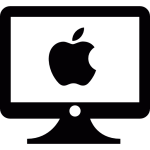
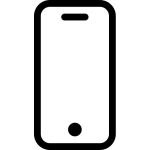
 iPhone 17 Series
iPhone 17 Series
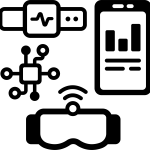

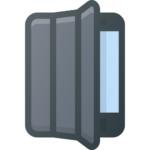

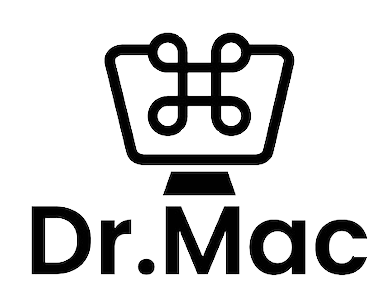

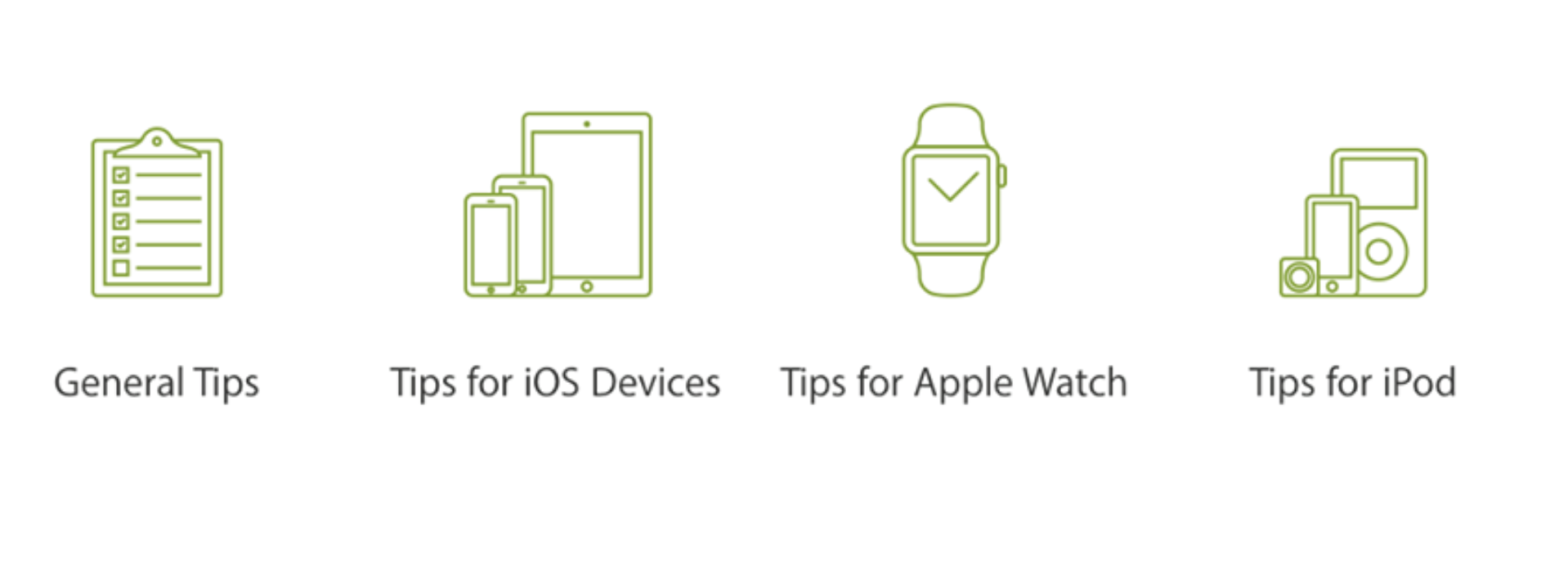
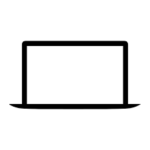 MacBook Air
MacBook Air